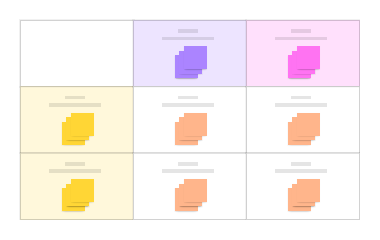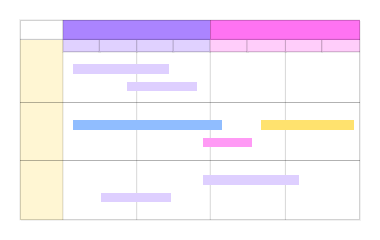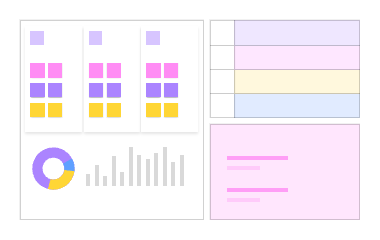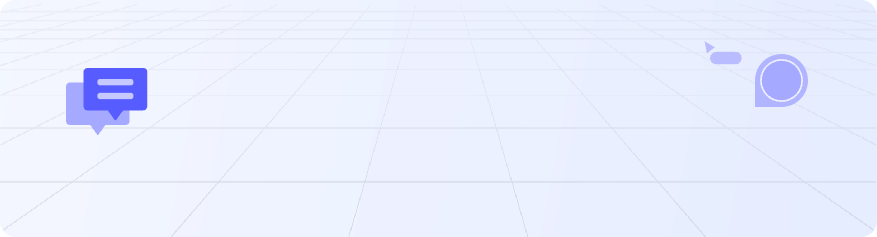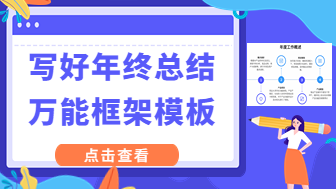思维导图是一种广泛应用的信息展现工具,word文档提供了大量现成的思维导图模板,但很多精美的word思维导图模板都需要会员才能使用。
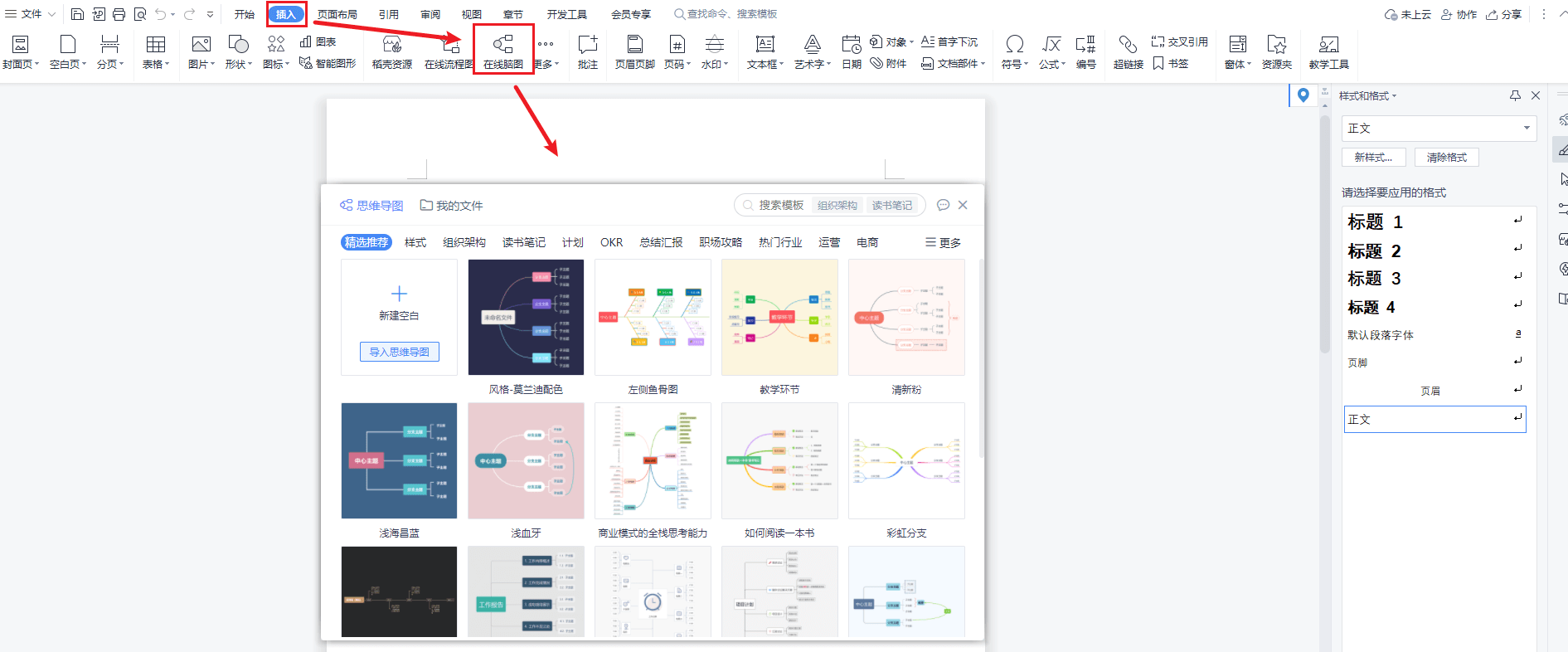
其实,Word也可以用来创建简单的思维导图。通过使用Tab键来创建节点和层级关系,用户可以在Word中快速构建思维导图,将主题和子主题组织得井井有条;用户还可以根据需要调整节点的位置和样式,添加说明和内容。虽然Word的思维导图功能相对较简单,但对于一些基本的思维导图需求,它提供了一个方便的解决方案。除了word,像boardmix这样的专业绘图软件也能用于绘制思维导图。
1. 在word里绘制思维导图
word文档提供一些现成的思维导图模板
-
打开Microsoft Word并创建新文档。在计算机中找到Microsoft Word应用程序,双击打开并选择创建一个新的空白文档。
-
点击“插入”,点击“形状”,可以选择自己喜欢的图形并做出适当的调整
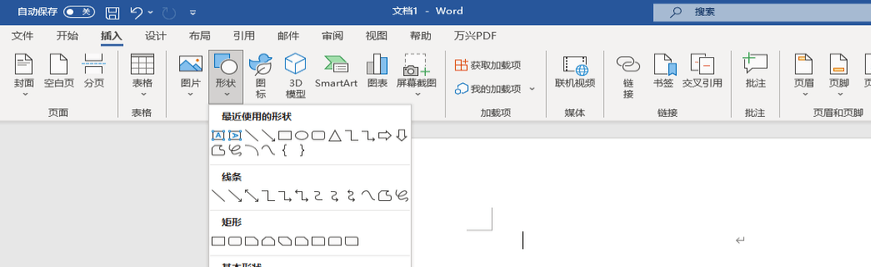
-
点击“形状填充”,即可选择图形的颜色。
- 插入线条,选择喜欢的线条,可以让流程图相互联系起来,而不是独立的。
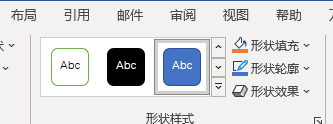
-
插入文字。将鼠标移动至图表,然后点击鼠标右键,即可出现功能图,点击选择“添加文字”,给思维导图添加文字。
2. 借助博思白板boardmix绘制思维导图
boardmix是一个专业的思维导图软件,它内置思维导图工具,能够快速绘制出专业的思维导图并进行自定义美化,还提供了大量思维导图模板资源,可免费下载。将做好的思维导图导出为图片也能够插入到word文档里面。
-
搜索博思白板boardmix,无需下载,网页版进入工作台即可开始绘制。
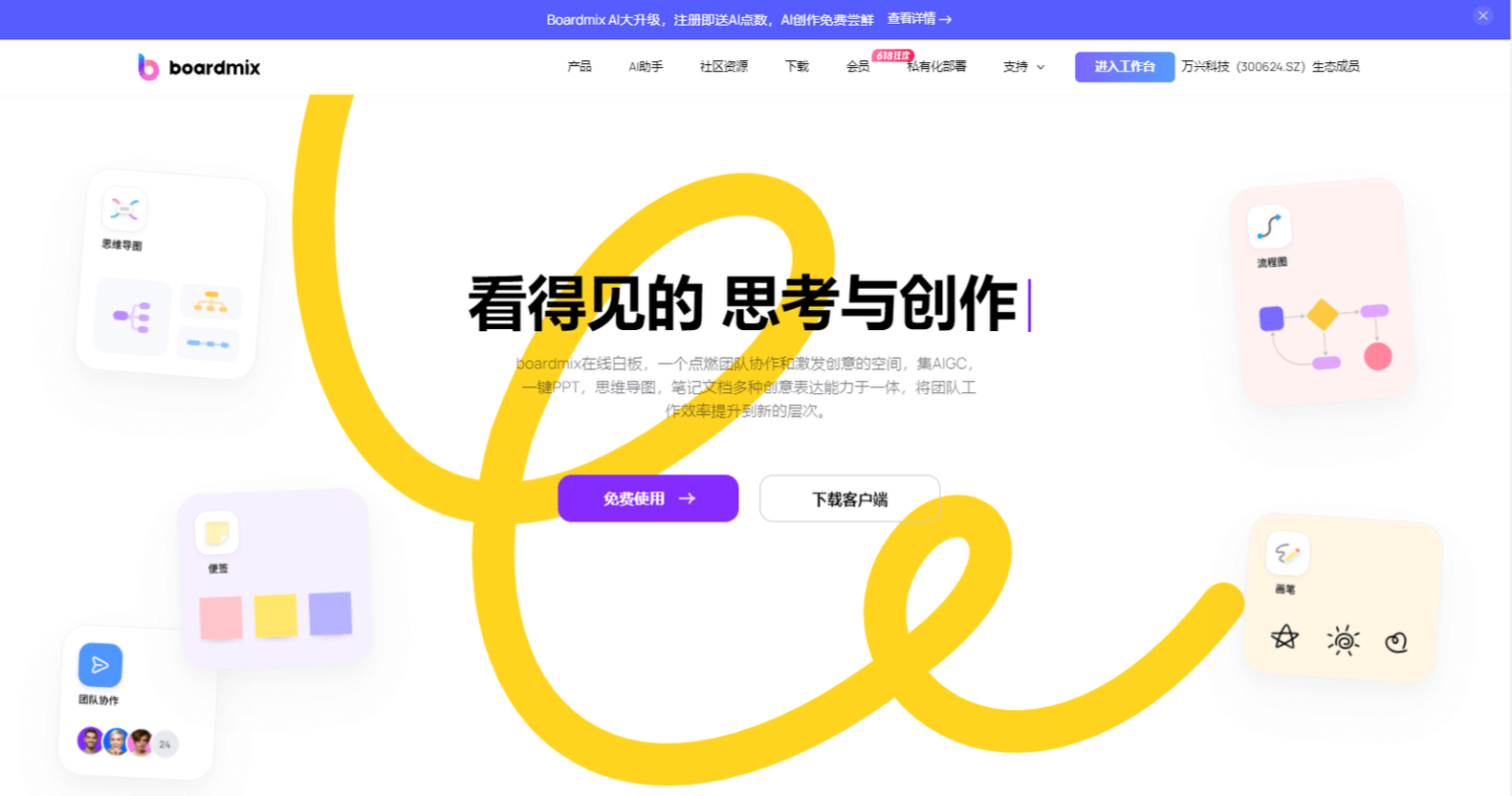
-
新建一个白板,或者在模板中心里选择一个套用。
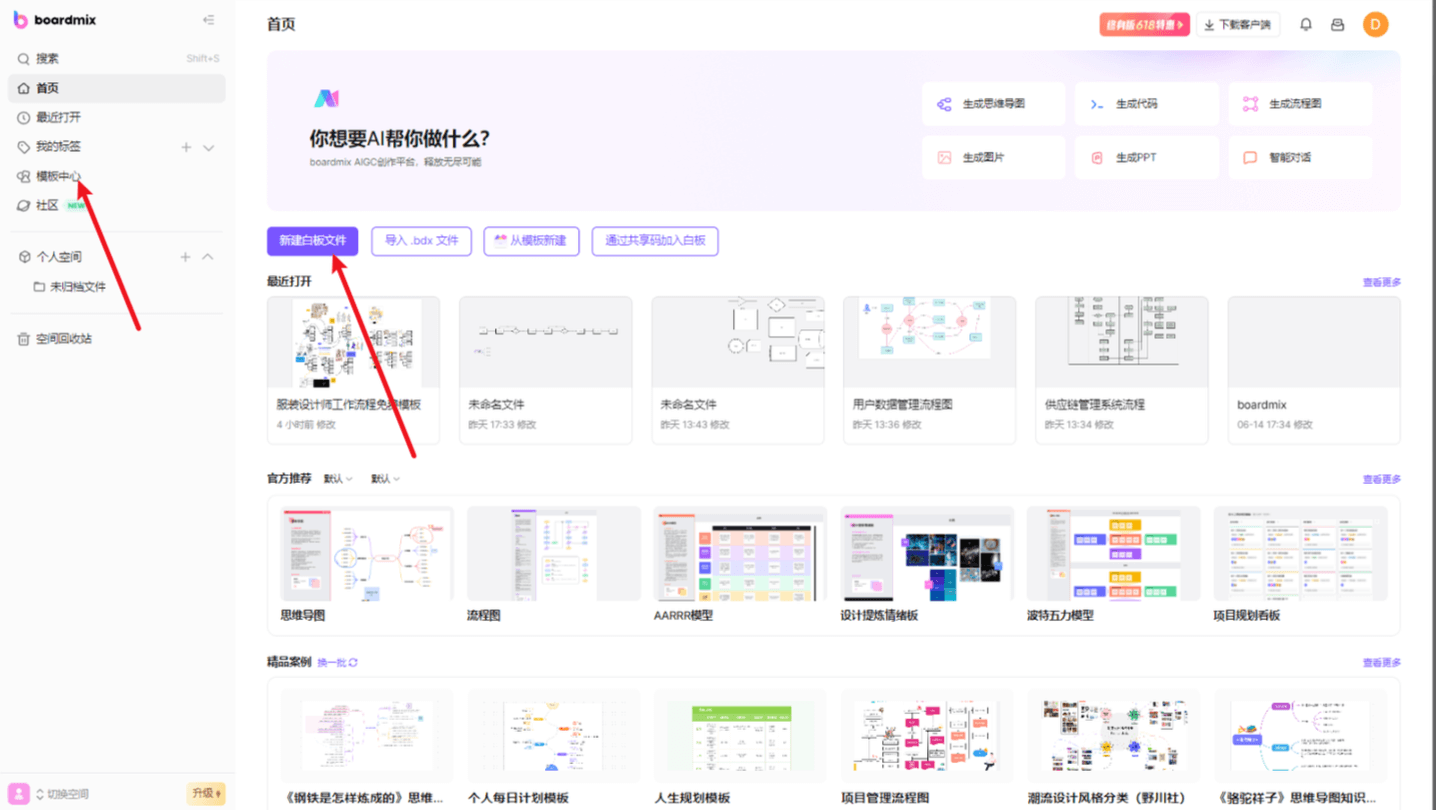
-
开始绘制,输入中心主题和子主题关键词,绘制分支,然后进行美化。
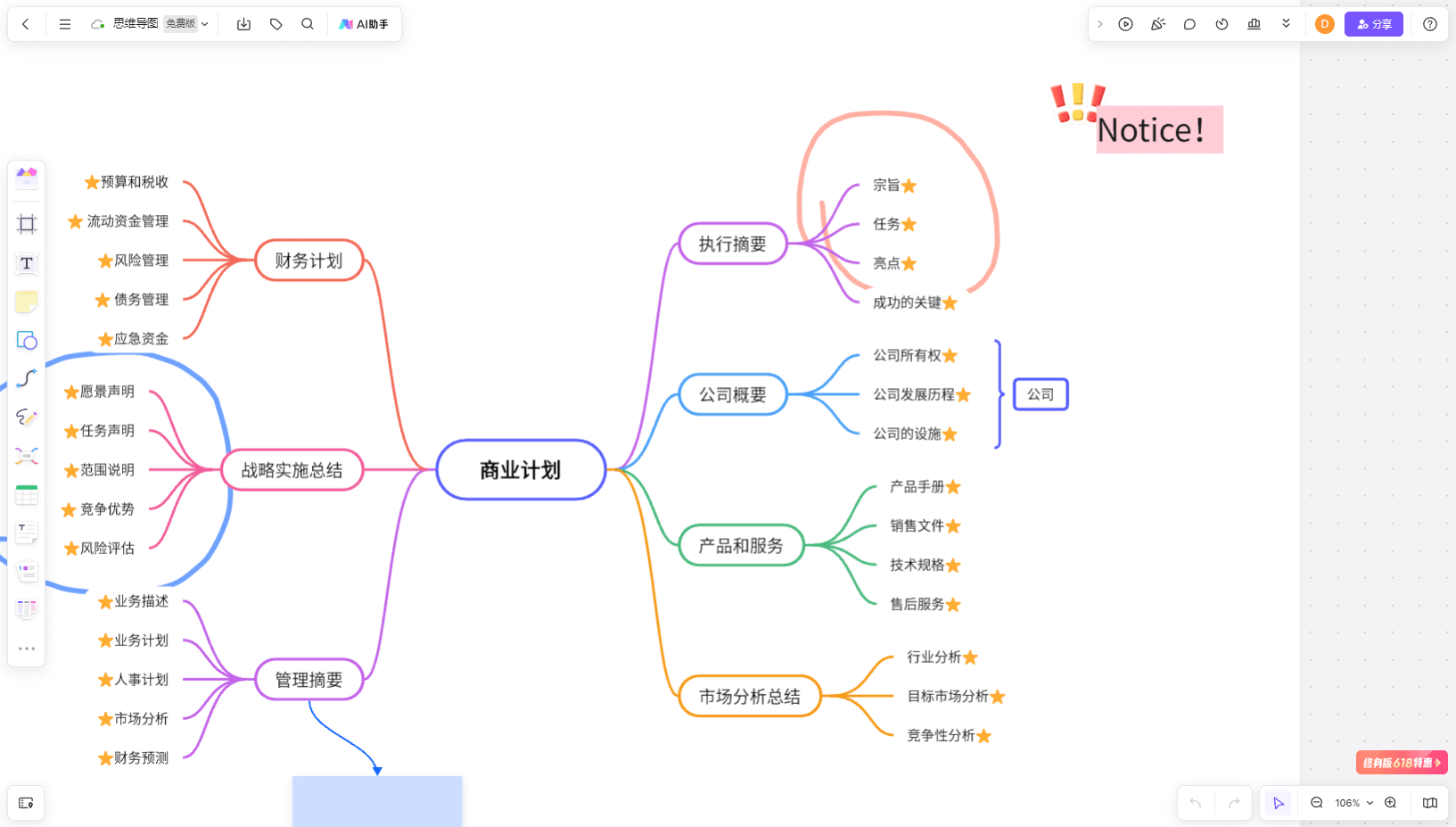
-
绘制完成以后,可以将思维导图导出为图片,然后导入到word中即可。
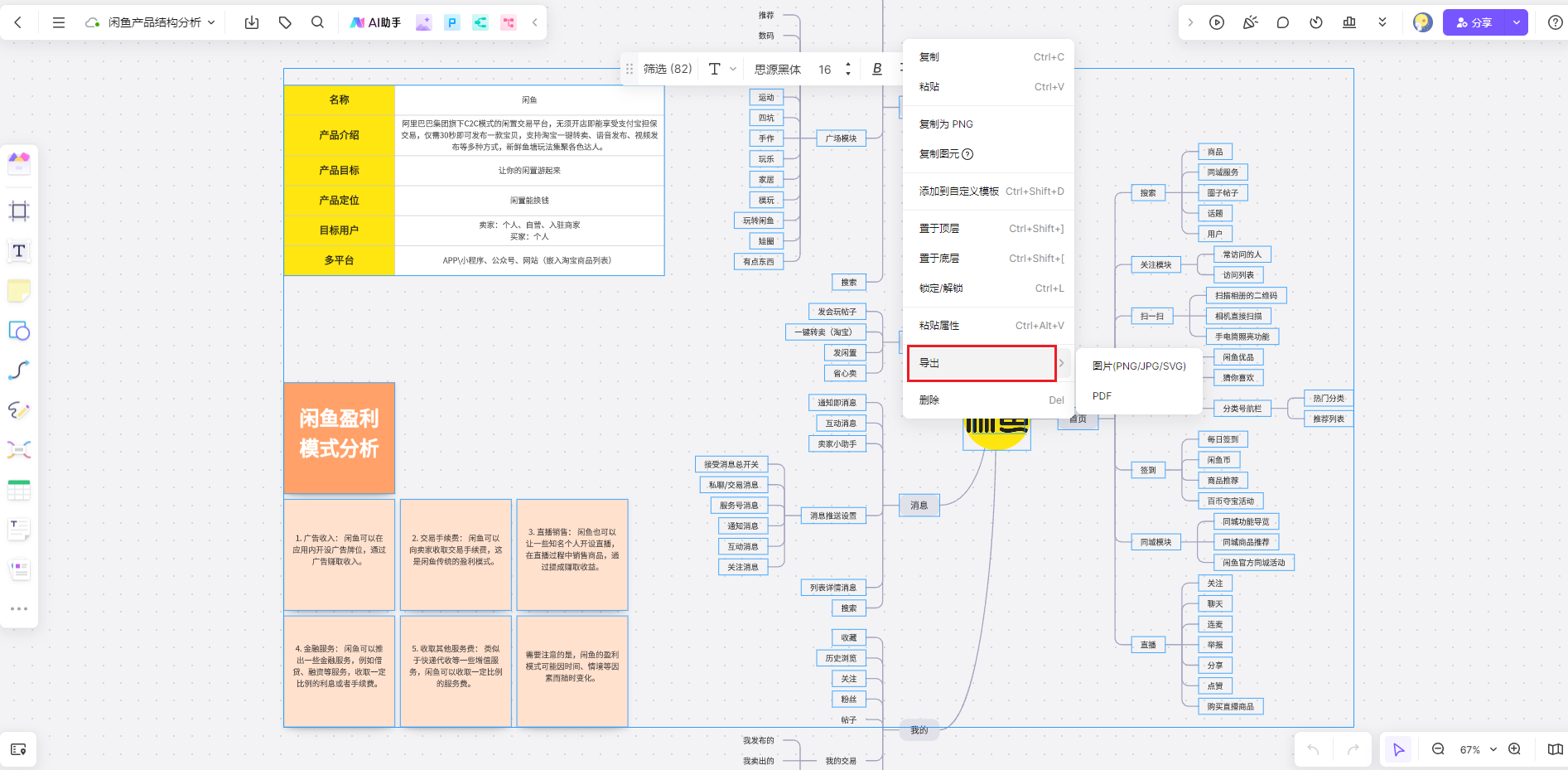
博思白板boardmix是一款出色的白板软件,特别适用于创建思维导图,其用户友好的界面和智能功能使得思维导图的创建变得轻松而高效。博思白板提供了丰富的图形和连接选项,使用户能够直观地构建和展示复杂的思维结构。此外,它支持快速编辑、节点拖拽和自动布局等功能,使得整理和调整思维导图变得更加便捷,为用户提供了一种清晰而直观的方式来表达和分享想法。
无论是个人知识管理、项目规划还是团队协作,博思白板作为一个出色的思维导图工具,能够帮助用户更好地组织思路、理清思维脉络,提高工作和学习效率。现在就来试一试!